كيفية تمكين عناصر التحكم في إعلام الطاقة Android Nougat 7.0 و 7.1.2
إليك كيفية تمكين أو تعطيل الطاقةيتحكم الإخطار في أجهزة Android Nougat 7.0 و 7.1. يمكنك ضبط مستويات التحكم في إخطار الطاقة حتى خمسة. قبل تشغيل عناصر التحكم في إشعارات الطاقة على أجهزة Android 7.0 و 7.1 Nougat ، عليك أن تجد موالف واجهة المستخدم للنظام المخفي على Android Nougat. في المستوى الصفري ، قم بحظر جميع إشعارات التطبيقات من جهازك وإظهار المستوى الخامس أعلى قائمة الإشعارات ، والمقاطعة بملء الشاشة ، وإشعارات التطبيق الخاطفة دائمًا
مستويات مختلفة من التطبيقات مختلفةإشعارات مثل السماح / منع مقاطعة ملء الشاشة ، وعدم إصدار صوت أو اهتزاز مطلقًا ، وإخفاء التطبيق من شاشة القفل وشريط الحالة ، وإظهار كل الإشعارات في القائمة السفلية ، والمزيد من الإعدادات. اتبع الدليل الوارد أدناه خطوة بخطوة لتمكين عناصر التحكم في إشعارات الطاقة لأجهزة Android Nougat 7.0 و 7.1.
- كيفية تمكين وضع توفير الطاقة على Android Lollipop 5.1.2
- كيفية تمكين موفر البيانات على Android Nougat
كيفية تمكين عناصر التحكم في إعلام الطاقة Android Nougat 7.0 و 7.1
الخطوة 1: انقر على "درج التطبيق"من الشاشة الرئيسية على جهاز Android Nougat.
الخطوة 2: اذهب إلى "إعدادات".
يمكنك رؤية أقسام مختلفة ، تحت قسم النظام تحقق من نظام موالف UI مخفي أم لا على جهاز Android الخاص بك.

إذا كانت مخفية ، فقم بالتمرير لأسفل الشاشة الرئيسية وانقر مع الاستمرار فوق رمز ترس الإعدادات لبضع ثوان. يمكنك الآن رؤية رسالة موالف واجهة مستخدم النظام المضافة إلى الإعدادات.

الخطوه 3: اذهب مرة أخرى إلى "إعدادات"واضغط على"موالف واجهة مستخدم النظام"ضمن قسم النظام.
يمكنك رؤية ثلاثة خيارات بما في ذلك عدم الإزعاج وشريط الحالة وغيرهما.

الخطوة الرابعة: انقر على "آخر".
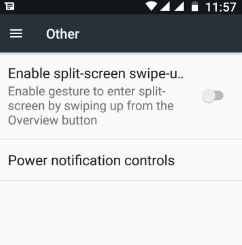
الخطوة الخامسة: انقر على "ضوابط إخطار الطاقة".

بشكل افتراضي ، قم بإيقاف تشغيل أو تعطيل عناصر التحكم في إشعارات الطاقة على أجهزة Android Nougat 7.0 و 7.1. مستوى إشعارات التطبيق المختلف له إعدادات مختلفة ، يمكنك أن ترى الشاشة أدناه على أجهزتك.

الخطوة السادسة: "قم بتشغيل عناصر التحكم في إعلام الطاقة"على أجهزة Android 7.1.2 Nougat.
من السهل جدًا تعيين إعدادات إشعارات التطبيق على أجهزة Android. هذا كل شئ.
هل وجدت الخطوات المذكورة أعلاه لتمكين الطاقةضوابط الإخطار android Nougat 7.0 & 7.1 مفيدة؟ إذا كانت لديك أي مشكلة ، فأخبرنا بذلك في مربع التعليقات أدناه. سيكون من دواعي سروري مساعدتك. لا تنس مشاركة هذه المقالة على شبكتك الاجتماعية.







